
Читайте также:
|

Для работы понадобится: Планета, Дерево, Облака



Шаг 1. Итак, начнем с фона. Для начала откройте изображение с деревом.

Шаг 2. Придадим эффект мягкого света. Сделайте копию слоя. Выполните команду Фильтр > Размытие > Размытие по Гауссу (Filter > Blur > Gaussian Blur) и размойте так, чтобы силуэт дерева просматривался.

Шаг 3. Понизьте прозрачность слоя до 50%. Получился эффект мягкого света.

Шаг 4. Откройте изображение с планетой и при помощи инструмента Перемещение  (Move Tool) перетащите изображение на слой с деревом. При помощи Свободная трансформация (Free Transform) уменьшите планету, поместите ее между ветками дерева и поверните, как показано на рисунке.
(Move Tool) перетащите изображение на слой с деревом. При помощи Свободная трансформация (Free Transform) уменьшите планету, поместите ее между ветками дерева и поверните, как показано на рисунке.

Шаг 5. Измените Режим наложения слоя (Blending Mode) на Осветление (Screen) как показано на рисунке.
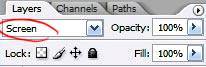

Шаг 6. Добавим к нашему коллажу несколько облаков. Для этого откройте изображение с облаками, вырежьте их и вставьте в коллаж.

Шаг 7. Далее поменяем цвет луны с синего на белый. Перейдите Изображение > Коррекция > Обесцветить (Image > Adjustments > Desaturate).

Шаг 8. Инструментом Осветлитель (Dodge Tool) с настройками яркость (highlights) 75% пройдитесь поверх луны как на рисунке ниже.

Шаг 9. Создайте новый слой и инструментом Кисть (Brush Tool) с прозрачностью 50% нарисуйте белое свечение непосредственно в центре светлой части луны.

Шаг 10. Инструментом Палец (Smudge Tool) размажьте свечение.

Шаг 11. Нарисуйте на небе звездочки при помощи инструмента Кисть.

Шаг 12. Выполните команду Слой > Стиль слоя > Параметры наложения (Layer > Layer Style > Blending Options) и в параметре Внешнее свечение (Outer Glow) установите значения как на рисунке ниже.


Шаг 13. Автор посчитал немного убрать пустой области с правой части изображения.
Для этого выберите инструмент Кадрировать (Crop Tool) и обрежьте немного изображения справа.

Шаг 14. Для дальнейших действий необходимо работу сохранить в формате jpg и открыть потом в Фотошоп. Перейдите Слой > Новый Корректирующий Слой > Яркость/Контраст (Image > Adjustments > Brightness/Contrasts) и установите параметры, показанные ниже.

Шаг 15. Создайте копию слоя. Выполните команду Слой > Новый Корректирующий Слой > Света/Тени (Image > Adjustments >Shadow/Highlights) и установите следующие параметры.

Шаг 16. Измените Режим наложения слоя (Blending Mode) на Цветность (Color) как показано на рисунке ниже. Далее объедините все слои Слой > Объединить слои (Layer > Merge Down).
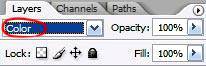

Шаг 17. Снова перейдите Слой > Новый Корректирующий Слой > Яркость/Контраст (Image > Adjustments > Brightness/Contrasts) и установите параметры, показанные ниже.

Шаг 18. Инструментом Burn Tool пройдитесь по верхней части неба.

Вот мы и закончили. Успехов в работе!

Дата добавления: 2015-08-17; просмотров: 70 | Нарушение авторских прав
| <== предыдущая страница | | | следующая страница ==> |
| Наибольший общий делитель. Взаимно простые числа | | | Стереотип №1: "Booty - развлечение, а не серьезное танцевальное направление" или "бути данс - не настоящий танец". |